Quando si verificano problemi durante l'accesso a determinati siti Web, il browser visualizza spesso uno Codice di stato HTTP che aiuta a decifrare il problema. Questi codici sono disponibili in diversi tipi e varianti, ciascuno con il suo significato e le sue soluzioni individuali. Esiste il 90% di probabilità che tu abbia riscontrato un errore di timeout del gateway 504 almeno una volta durante la navigazione in Internet.
Che cosa significa timeout del gateway 504? L'errore 504 Gateway Timeout è etichettato in modo diverso da diversi siti Web e browser, ma le variazioni significano la stessa cosa. Pertanto, se un determinato sito web genera un errore "Gateway Timeout (504)" mentre altri visualizzano il loro come "Errore HTTP 504", "Il dominio ha impiegato troppo tempo per rispondere" o "Gateway Timeout", stanno sottolineando lo stesso problema.
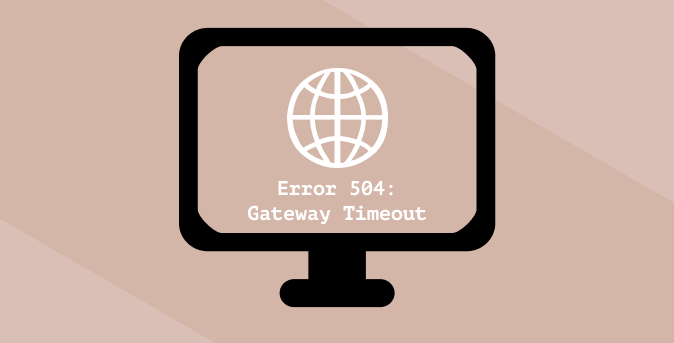
In questa guida, ti guideremo attraverso tutto ciò che devi sapere sull'errore di timeout del gateway 504: significato, cause e soluzioni.
Che cosa significa l'errore di timeout del gateway 504?
molte cose accadono dietro le quinte quando visiti un sito web o fai clic su un collegamento nel tuo browser. In genere, segue i passaggi seguenti:
Se il tuo browser visualizza l'errore 504 Gateway Timeout invece di una pagina web funzionante, significa che c'era un problema con il Passaggio 4. Cioè, i server del sito web non sono riusciti a elaborare la richiesta del tuo browser abbastanza velocemente.
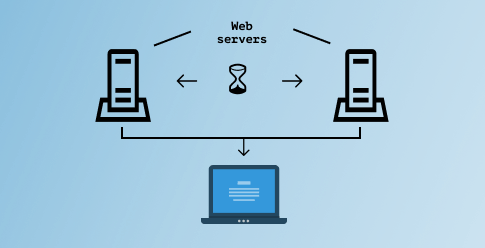
Ciò si verifica quando il server gateway di un sito web (o server primario) non riceve una risposta tempestiva da un server secondario (chiamato anche server upstream). Allora, cosa causa esattamente questo ritardo nella connessione al server? Passa alla sezione successiva per scoprirlo.
In_content_1 all: [300x250] / dfp: [640x360]->Che cosa causa l'errore di timeout del gateway 504?
Spesso, l'errore di timeout del gateway 504 si verifica a causa di problemi di connettività del server sul lato del sito web; forse uno (o tutti) i server si è arrestato in modo anomalo o è temporaneamente sovraccarico e non può elaborare nuove richieste. Questo errore può verificarsi anche se il sito Web è stato recentemente spostato su un nuovo indirizzo IP (servizio di hosting) o la configurazione del firewall blocca erroneamente il contenuto sicuro.
I malfunzionamenti lato server sono comunemente responsabili dell'errore 504 Gateway Timeout, quindi l'amministratore di un sito web è nella posizione migliore per risolvere il problema. Tuttavia, dovresti anche risolvere i problemi del tuo dispositivo. Questo perché l'errore 504 Timeout potrebbe anche derivare da problemi con il dispositivo o le impostazioni di rete, sebbene la possibilità sia piuttosto rara.
Come correggere l'errore di timeout del gateway 504
Abbiamo compilato una manciata di potenziali metodi di risoluzione dei problemi che risolveranno l'errore se il problema proviene dalla tua parte. Mettili alla prova e vedi se funzionano per te.
1. Aggiorna la pagina web
Come accennato in precedenza, un sito web può visualizzare il codice di errore 504 se i suoi server sono sovraccarichi, forse a causa di un improvviso aumento del traffico. Se questa è la causa dell'errore, ricaricare la pagina web potrebbe riportare le cose alla normalità. Fai clic sull'icona della freccia circolare accanto alla barra degli indirizzi o premi F5 per ricaricare la pagina.
Puoi anche ricaricare una pagina su qualsiasi browser utilizzando la scorciatoia Control + R(per Windows ) o Comando + R(per Mac).
2. Riavvia il router o il dispositivo di rete
Prima di riavviare il dispositivo di rete, collega il computer a una rete alternativa, se disponibile. Se riesci ad accedere alla pagina web su una rete diversa, il problema è il router wireless o il modem Internet.
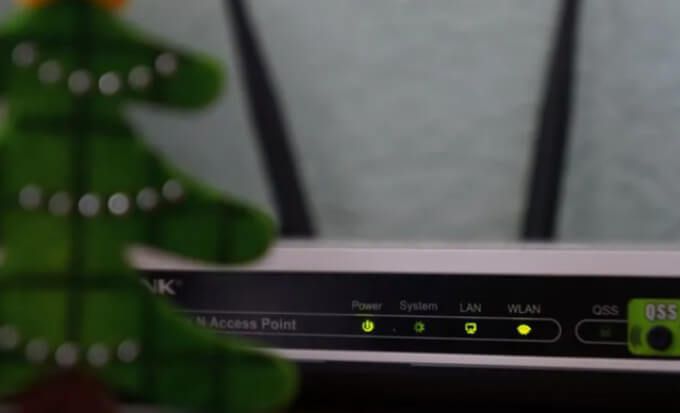
Riavvia il dispositivo di rete, ricollega il computer alla rete e ricarica la pagina web. Se ricevi ancora l'errore 504 Gateway Timeout, considera reimpostare il router o il modem sui valori predefiniti di fabbrica.
3. Verifica le impostazioni del proxy
Se utilizzi un proxy sul tuo computer, assicurati che le impostazioni del server siano corrette e configurate correttamente. Vai a Impostazioni>Rete e Internet>Proxy(per Windows) o Preferenze di sistema>Rete >Avanzate>Proxy(per macOS) per verificare la presenza di eventuali impostazioni proxy manuali.
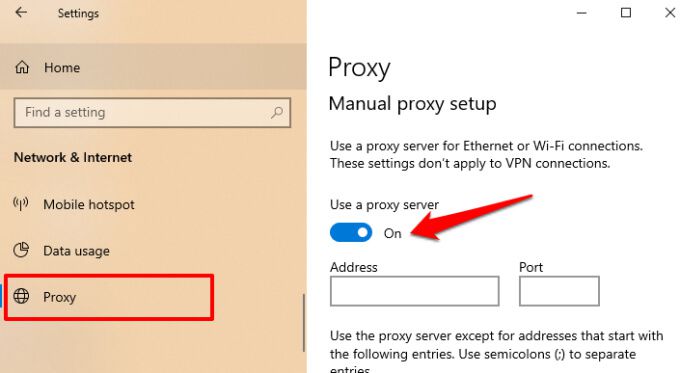
Disabilita il proxy e aggiorna il sito web interessato. Se il tuo browser carica la pagina web, probabilmente il problema è la configurazione del proxy.
4. Cambia server DNS
La maggior parte dei computer utilizza i DNS (Domain Name Server) predefiniti designati dal provider di servizi Internet (ISP). Questi server assegnati dall'ISP a volte sono inaffidabili e causano problemi come la connettività lenta. Se la pagina web interessata viene caricata correttamente su un altro dispositivo, cambia il provider DNS del tuo PC in un qualsiasi server pubblico gratuito e affidabile con tempi di risposta rapidi. Questo può fare molta differenza.
Cambia DNS su Windows
A cambia il tuo provider DNS su Windows, vai a Impostazioni >Rete e Internet>Statoe fai clic su Modifica opzioni adattatore.
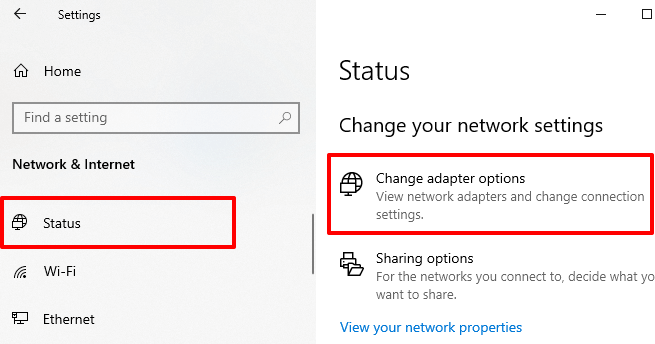
2. Nella finestra successiva, fai doppio clic sull'adattatore responsabile della tua connessione di rete: Etherneto Wi-Fi.
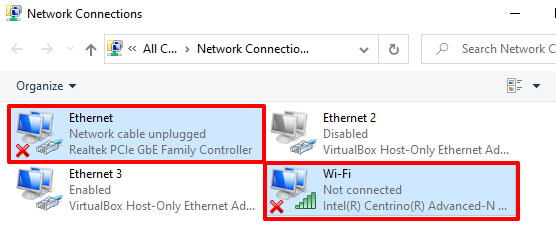
3. Fare clic sul pulsante Proprietà.
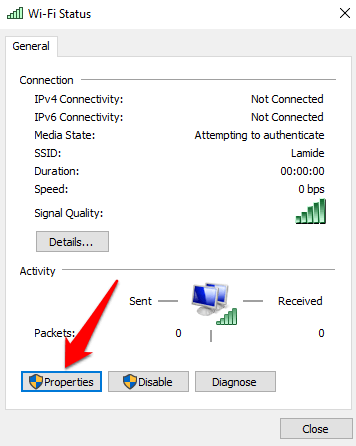
4. Nella sezione "Questa connessione utilizza i seguenti elementi", fai doppio clic su Protocollo Internet versione 4 (TCP / IPv4).
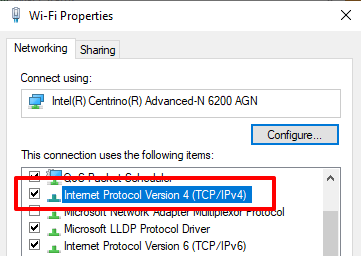
5. Seleziona "Utilizza i seguenti indirizzi server DNS", inserisci 8.8.8.8nella casella Server DNS preferito e 8.8.4.4in DNS alternativo casella del server. Fai clic su OKper procedere.
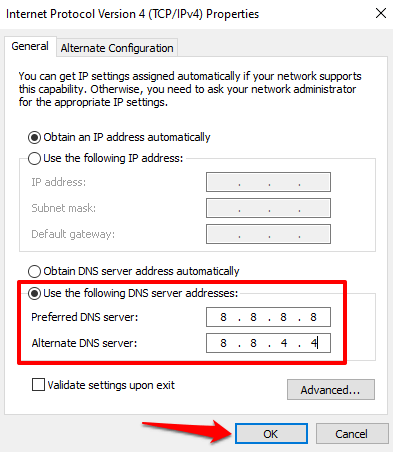
6. Infine, fai clic su OKnella finestra delle proprietà Wi-Fi / Ethernet per salvare le modifiche.
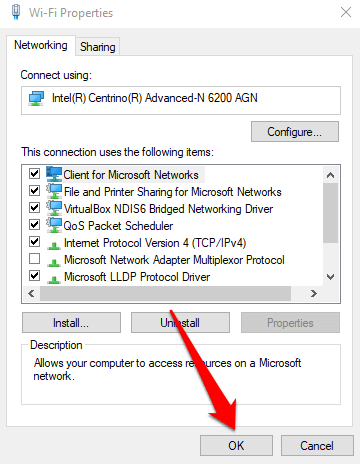
Cambia DNS su macOS
Per utenti Mac, vai a Preferenze di Sistema>Retee fai clic sul pulsante Avanzatenell'angolo in basso a sinistra.
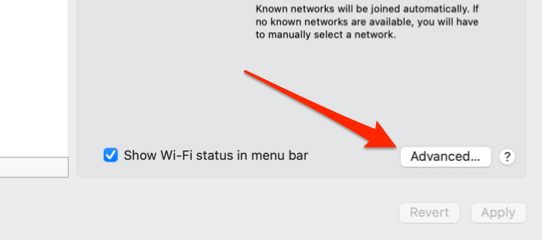
Vai alla scheda DNSe fai clic sul più (+)nell'angolo sinistro del pulsante per aggiungere un nuovo server DNS.
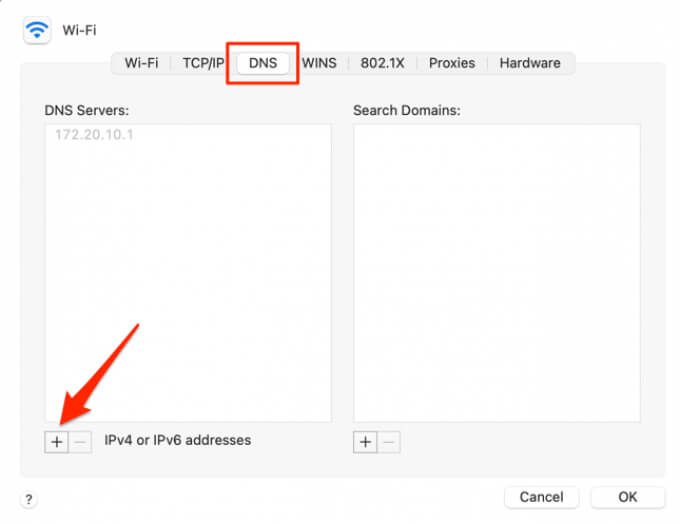
Aggiungi questi Google Public DNS: 8.8.8.8e 8.8.4.4. Fai clic su OKper procedere e fai clic su Applicanella pagina successiva per salvare le modifiche.
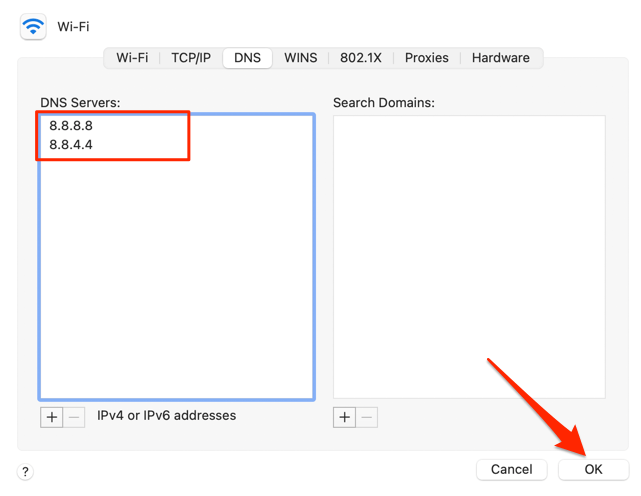
5. Svuota la cache DNS
Quando visiti un sito web, il tuo computer memorizza le informazioni sul nome di dominio del sito web in una cache DNS. La prossima volta che visiti il sito web, i dati nella cache DNS indirizzano rapidamente il tuo browser nella giusta direzione in modo che il sito web si carichi più velocemente.
È possibile che si verifichi un errore di timeout se un sito web cambia il suo indirizzo IP o server . Questo perché la cache DNS indirizzerà il tuo browser al vecchio (o obsoleto) indirizzo IP. Puoi risolvere questo problema entro svuotare la cache DNS. Ciò richiederà al tuo dispositivo e browser di ottenere informazioni DNS aggiornate la prossima volta che visiti il sito web.
Per svuotare la cache DNS su Mac, avvia Terminale(vai su Applicazioni>Utilità>Terminale), incolla il comando seguente nella console e premi Torna”.
sudo dscacheutil -flushcache; sudo killall -HUP mDNSResponder
Inserisci la password del tuo Mac quando richiesto e premi Invio.
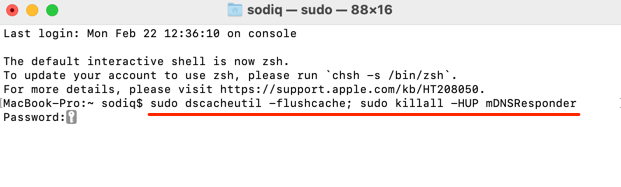
Per i dispositivi Windows, avvia il prompt dei comandi (premi Windows + Xe seleziona Prompt dei comandi (amministratore)), incolla il comando seguente nella console e premi Invio.
ipconfig / flushdns
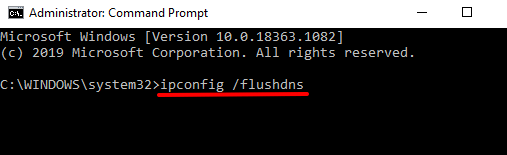
Goditi un'esperienza Internet senza errori
Si spera che ora tu sappia cosa causa l'errore 504 di timeout e come puoi tentare di risolverlo come visitatore del sito web. Se l'errore persiste dopo la risoluzione dei problemi del computer e delle impostazioni di rete, contatta l'amministratore del sito web; il problema è sicuramente dovuto a malfunzionamenti lato server. Se l'errore si verifica su tutti gli altri siti web, contatta il tuo ISP per confermare se c'è un'interruzione di rete.